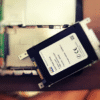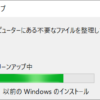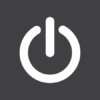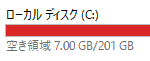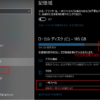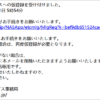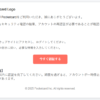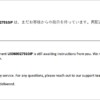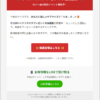『知っトク』可能な限り新鮮なWindowsでセットアップする件
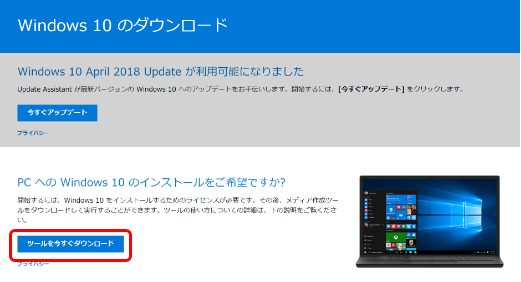
Windowsも鮮度が重要 |
| クソ暑かった今年の夏、9月に入りようやく出口が見えてきた感じです。 さて今回はWindowsネタです。 業務の中でWinndowsを新規で入れたり、修理で入れ直したりすることは日常茶飯。 新規で入れる場合、最近ではUSBフラッシュメモリーにOSが入れられたものを購入し、同封されたプロダクトIDを使ってセットアップを行います。
最近のWindowsは昔の様にWindowsXPやWindows7などバージョンによって名前を変えて新しくなってきましたが、Windows10になってからは名称を変えることなく以下のようなタイミングと内容でバージョンが上がっていきます。
新規インストールの場合、新しいものをショップなどで購入するわけですが、これが割と古めのもの。
絶対的な曲者は”Feature Update” でも、Windows10ってネットでも配布されているんですよね。
ネットで配布されているWindowsさえ入手できれば、購入時にUSBに入れられているWindowsはさして必要ありません。
では、どうやって入手しどうやってインストールするのか。
Windows10のファイルISO形式で配布されています。
次にダウンロードした”MediaCreationTool”を起動します。
後はメッセージ通りに進むだけでブータブルUSBメモリーが完成します。 まぁ、一般の方にはあまり必要ないかも知れませんが、私の様に頻繁にセットアップを行うならアップデートは最小限で済むので1個作っておけば時間の節約に役立ちます。 |
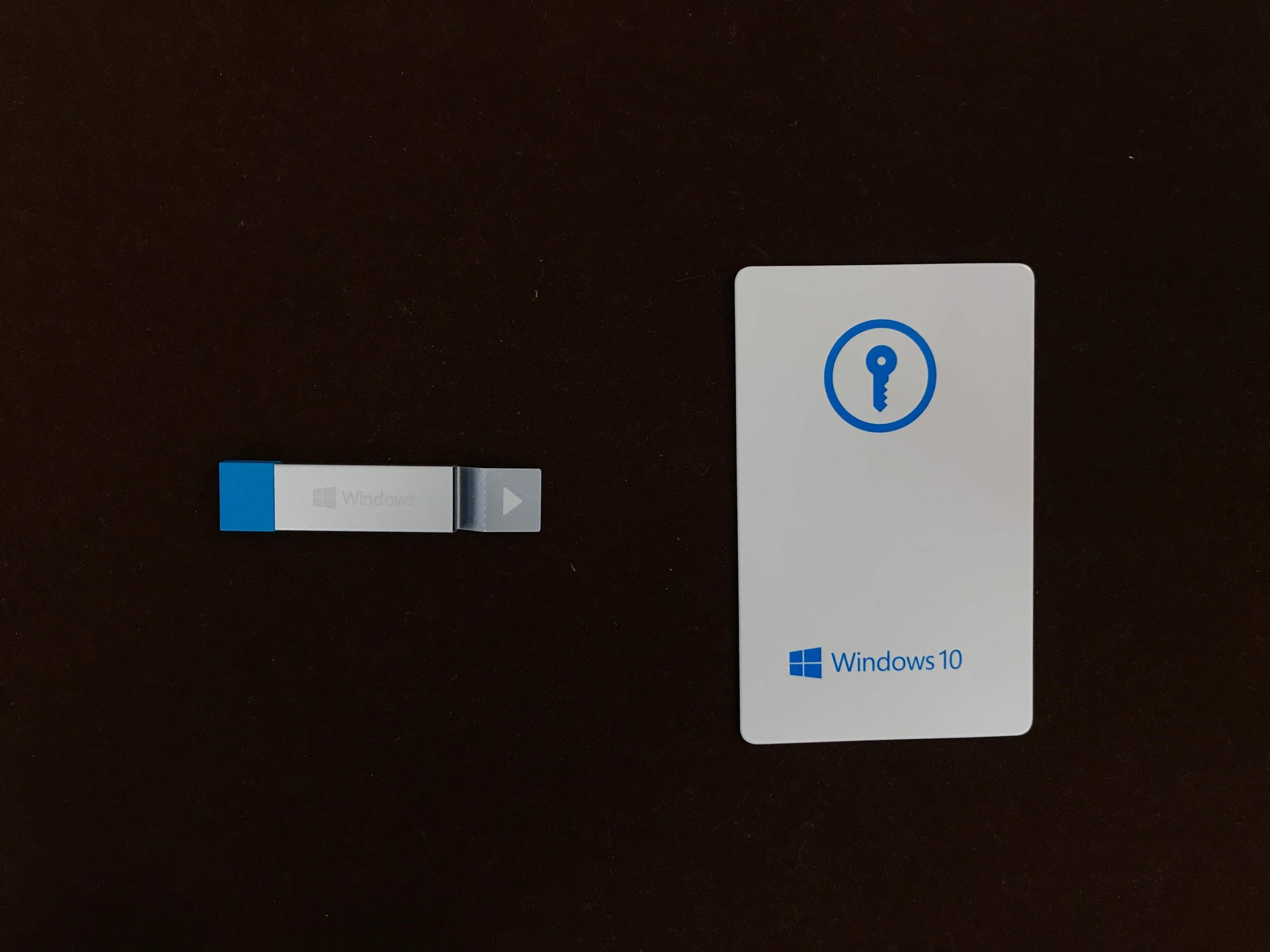
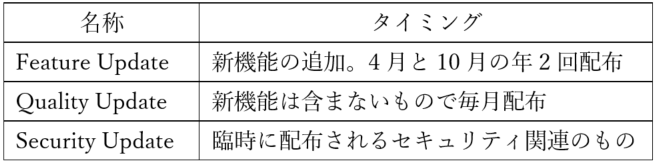
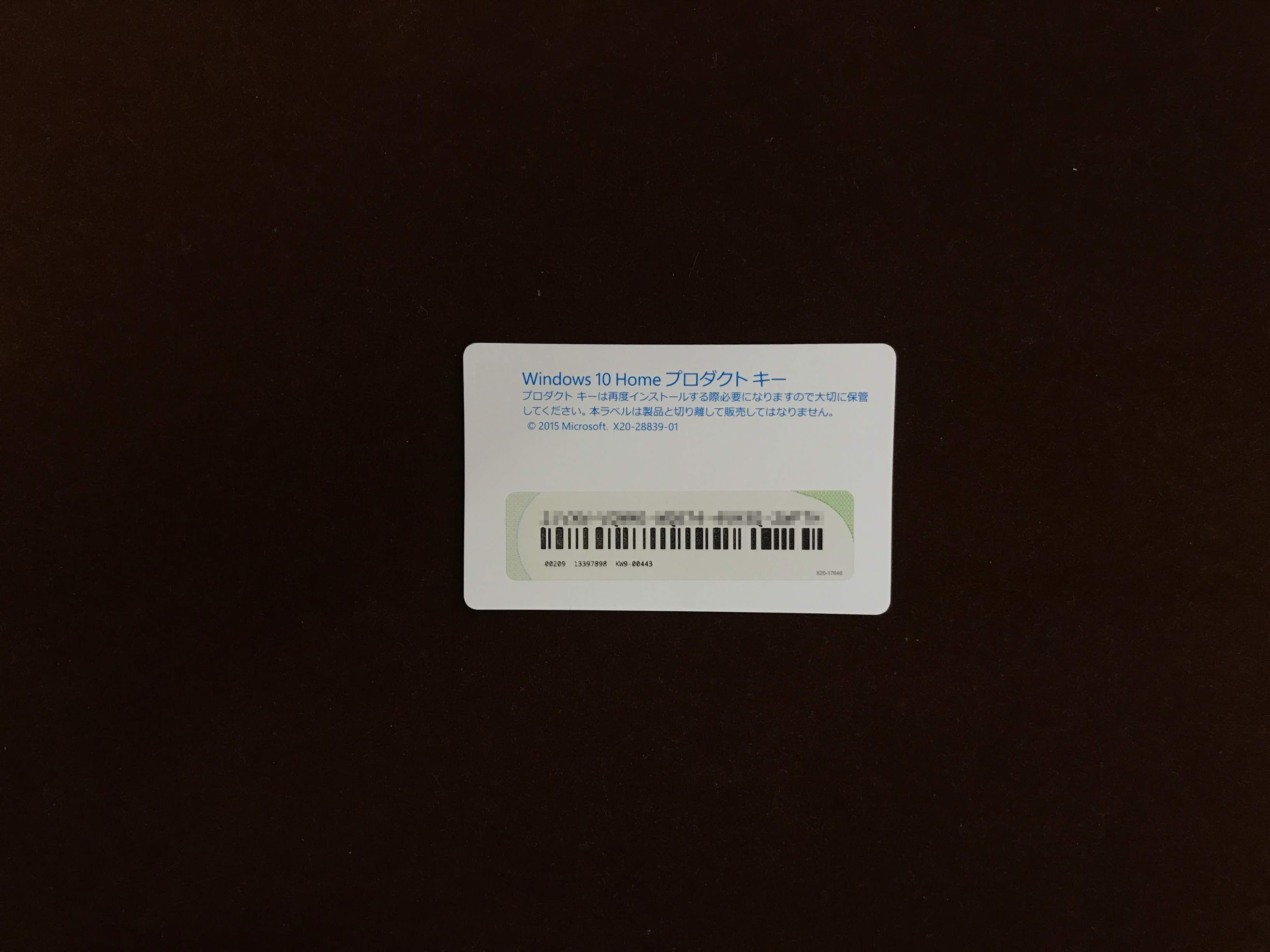
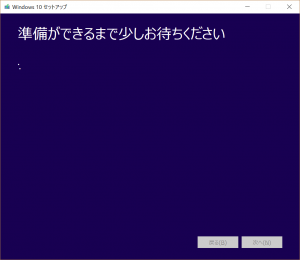
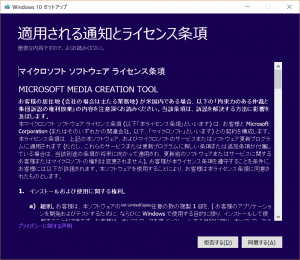 同意するを押す
同意するを押す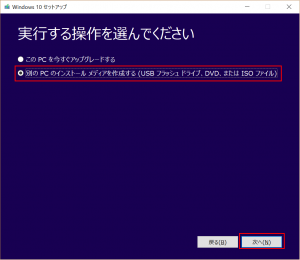
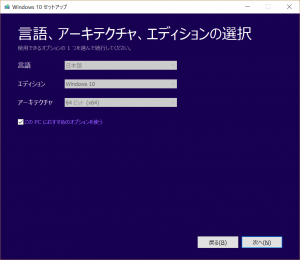 必要な言語エディションをアーキテクチャを選び次へを押す
必要な言語エディションをアーキテクチャを選び次へを押す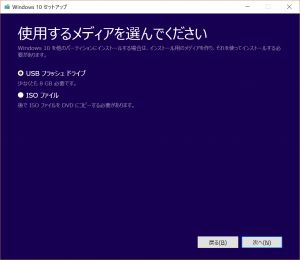 USBフラッシュドライブを選択し次へを押す
USBフラッシュドライブを選択し次へを押す